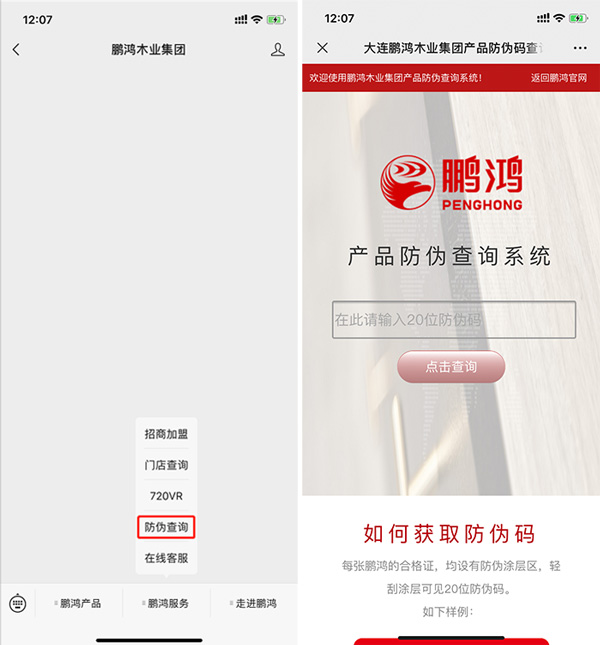导致有道翻译笔没有声音的常见原因包括:音量被调至最低或静音、设备通过蓝牙连接到了其他音频设备(如耳机或音箱)、以及临时的软件系统故障。用户可以首先尝试调高音量、在设置中断开所有蓝牙连接,并重启翻译笔。这三个简单的步骤通常能解决大部分声音问题。
目录
- 快速自查:三步解决90%的声音问题
- 进阶排查:软件设置深度诊断
- 硬件因素可能性分析
- 最后的尝试:恢复出厂设置
- 寻求专业支持:联系有道官方客服
- 常见问题与解答 (FAQ)
- 有道翻译笔日常保养,从源头预防问题
快速自查:三步解决90%的声音问题
当您心爱的有道翻译笔突然“沉默”时,不必过于紧张。很多时候,问题并非源于复杂的硬件故障,而是一些简单的设置或软件小问题。遵循以下三个步骤,可以快速解决绝大多数的无声状况。
检查音量:是否已调至最低或静音?
这是一个最基础却也最容易被忽略的环节。在使用过程中,可能会无意间触碰到音量减键,将声音调至最低,或者开启了静音模式。
操作步骤:
- 点亮屏幕:唤醒您的有道翻译笔。
- 按音量加(+)键:按住设备侧面的音量“+”键,观察屏幕上是否出现音量条并随之增加。
- 检查快捷设置:从屏幕顶部向下滑动,拉出快捷设置菜单,确认“静音”或“勿扰”模式图标未被激活。确保媒体音量处于开启状态。
断开蓝牙:是否误连了其他音频设备?
蓝牙功能使得翻译笔可以连接无线耳机,提供沉浸式学习体验。但有时,设备会自动连接到之前配对过的蓝牙音箱或耳机上,导致声音从外部设备播放,而翻译笔本身则不会发声。
操作步骤:
- 进入设置:在主屏幕找到“设置”图标并进入。
- 选择蓝牙选项:找到“蓝牙”菜单。
- 关闭蓝牙开关:直接关闭蓝牙功能是最快的排查方法。关闭后,音频输出会自动切换回设备自带的扬声器。您可以尝试播放声音,看是否恢复正常。如果恢复,说明问题正是由蓝牙连接引起的。
重启设备:清除临时软件故障的“万能钥匙”
电子设备长时间运行后,可能会因为缓存堆积或临时的软件冲突导致一些意想不到的问题,声音故障便是其中之一。重启设备可以清空临时缓存,重置系统进程,有效解决这类“软”故障。
操作步骤:
- 长按电源键:按住设备侧面的电源键不放,直到屏幕上出现“重启”和“关机”选项。
- 选择重启:点击“重启”选项,设备将自动关闭并重新启动。
- 耐心等待:等待设备完全启动后,再次测试声音功能。
进阶排查:软件设置深度诊断
如果基础的快速排查未能解决问题,那么可能需要进一步检查设备的软件层面。系统版本或特定设置可能影响音频的正常输出。
系统固件更新:您的翻译笔是最新版本吗?
我们的工程师团队持续对有道翻译笔的系统固件进行优化和迭代,修复已知问题并提升用户体验。过旧的系统版本可能存在一些未修复的音频相关Bug。
操作步骤:
- 连接Wi-Fi:确保您的翻译笔已连接到稳定的Wi-Fi网络。
- 进入系统更新:依次点击“设置” > “关于本机” > “系统更新”。
- 检查并安装:设备会自动检测是否有可用的新版本。如果有,请按照提示下载并安装更新。更新过程请保持设备电量充足。
特定发音模式检查:真人发音与TTS发音
在某些特定功能下,如单词查询,翻译笔可能提供不同的发音选项(如真人发音或TTS合成发音)。检查是否因为网络问题或设置原因,导致某个发音引擎无法正常工作。
操作步骤:
- 进入词典功能:扫描一个单词并进入其详情页面。
- 切换发音源:查看是否有不同的发音选项(例如,英式/美式发音,或在线/离线发音),尝试切换并点击播放,看是否只有特定一种模式无声。
- 检查网络:如果是在线发音无声,请确认Wi-Fi连接是否正常。
硬件因素可能性分析
在排除了所有软件相关的问题后,我们需要考虑是否存在硬件层面的原因。虽然我们的产品采用高品质组件,但在某些极端情况下,硬件也可能出现问题。
扬声器孔:有无灰尘或异物堵塞?
设备使用时间长了,扬声器的小孔可能会被灰尘、绒毛或其他细微杂物堵塞,从而导致声音变小甚至完全听不见。这是一个物理层面的简单检查。
操作步骤:
- 仔细观察:在光线充足的地方,仔细检查设备扬声器出音孔。
- 轻柔清洁:使用干燥、柔软的刷子(如软毛牙刷)或吹气球,轻轻地清理出音孔。切勿使用尖锐物品(如针)去捅,也禁止使用液体清洁剂,以免损坏内部元件。
电池电量:低电量模式是否影响了扬声器功能?
当设备电量极低时,系统可能会自动进入节能模式,限制部分非核心功能的功耗,其中可能包括扬声器的最大音量。确保您的设备电量充足。
操作步骤:
- 连接充电器:为您的有道翻译笔充电,确保电量至少在20%以上。
- 充电后测试:在充电状态下或拔掉充电器后,再次测试声音播放功能。
最后的尝试:恢复出厂设置
当所有常规方法都无法解决问题时,恢复出厂设置是解决深层次软件冲突的终极手段。此操作会将设备所有设置和数据恢复到初始状态。
操作前须知:为何这是最后一步?
恢复出厂设置会清除设备上所有的个人数据,包括学习记录、Wi-Fi密码、个人设置等。这是一个不可逆的操作,因此仅在确信问题源于无法常规修复的软件故障,并且已经尝试过所有其他方法后才应考虑。
如何安全地执行恢复操作?
操作步骤:
- 数据备份:如果设备上有重要数据,请先想办法进行备份(例如,同步到云端账户)。
- 进入恢复设置:依次点击“设置” > “系统” > “重置选项” > “清除所有数据(恢复出厂设置)”。
- 确认操作:系统会多次提示您此操作的后果,请仔细阅读并确认。操作开始后,设备将重启并进入初始化过程,请耐心等待。
寻求专业支持:联系有道官方客服
我们致力于为每一位用户提供卓越的产品和完善的售后服务。如果您在尝试了以上所有步骤后,声音问题依然存在,很可能是遇到了需要专业技术人员介入的硬件故障。
何时应联系我们?
- 在执行完上述所有排查步骤后,问题依旧。
- 设备曾遭受摔落、进水等物理损伤后出现声音问题。
- 您怀疑是硬件(如扬声器、主板音频模块)发生了故障。
获取帮助的官方渠道
您可以通过有道翻译笔官方网站上提供的联系方式,或在设备的“设置”>“关于本机”中找到客服信息,与我们的专业技术支持团队取得联系。我们将为您提供进一步的检测和维修服务。
常见问题与解答 (FAQ)
为什么连接蓝牙耳机后,翻译笔外放就没声音了?
这是正常现象。当有道翻译笔成功连接到蓝牙音频设备(如耳机或音箱)后,系统会默认将所有音频输出切换到该蓝牙设备上,因此翻译笔自带的扬声器会停止发声。要恢复外放,只需在设置中断开或关闭蓝牙即可。
为什么只有查词有声音,句子翻译没声音?
这种情况通常与网络连接或数据包有关。查词发音可能依赖本地离线词库,而整句翻译的发音则需要连接到云端服务器进行处理。请检查您的Wi-Fi网络是否通畅。您也可以尝试在“设置”中检查离线数据包是否完整或需要更新。
翻译笔声音嘶哑或有杂音怎么办?
声音嘶哑或有杂音,首先可以尝试重启设备。如果问题持续,请检查扬声器出音孔是否有灰尘堵塞。若清洁后问题依旧,很可能是扬声器元件本身出现了物理损坏,建议联系官方客服进行专业检修。
有道翻译笔日常保养,从源头预防问题
良好的使用习惯可以有效延长设备寿命,避免许多不必要的故障。我们坚信,优质的产品体验离不开精心的日常维护。
正确的清洁与存放方式
- 定期清洁:使用柔软的干布擦拭机身,用软刷清理扫描窗口和扬声器孔。
- 避免液体:让设备远离水源和潮湿环境,防止液体渗入导致内部电路短路。
- 妥善存放:不使用时,建议将翻译笔放入保护套中,避免磕碰和摔落。
保持系统更新的重要性
我们不断通过固件更新来引入新功能、优化性能并修复潜在问题。及时更新系统是确保您的有道翻译笔始终保持最佳工作状态的简单而有效的方法。开启自动更新检查,让您的设备不错过任何一次重要的提升。